Vse o iOS-u 26

Apple je predstavil iOS 26 – veliko posodobitev s povsem novo zasnovo iz matiranega stekla, pametnejšimi izkušnjami in izboljšavami znanih aplikacij.
Quest 2 je precej osupljiva slušalka VR – združuje prenosljivost brezžične izkušnje z raznovrstno programsko opremo kabelskih slušalk. Pravzaprav lahko izbirate med tisočimi igrami na različnih platformah. Ena izmed njih je trgovina Oculus Quest. Trgovina je več kot le mesto za nakup vaših najljubših iger – le vedeti morate, kako v celoti izkoristiti njen potencial. Tukaj je nekaj nasvetov, ki vam bodo pomagali dvigniti izkušnjo Quest 2 na višjo raven.
Prenesite aplikacijo (ali uporabite brskalnik)
Poleg trgovine na slušalkah imate do nje dostop tudi preko telefona. Za uporabo boste morali prenesti aplikacijo Oculus za iOS ali Android. Tam boste našli zavihek trgovine, kjer lahko nato kupite igre tako kot na slušalkah.
Prednost tega je, da lahko dobite igre, ne da bi vklopili slušalke – torej, če je baterija prazna, vam ne bo treba skrbeti, da boste zamudili dobro ponudbo ali prodajo. Če je vaš Quest 2 vklopljen, se bo igra samodejno prenesla in namestila na vaše slušalke. Tako bo pripravljen za igranje, ko pridete domov iz službe.
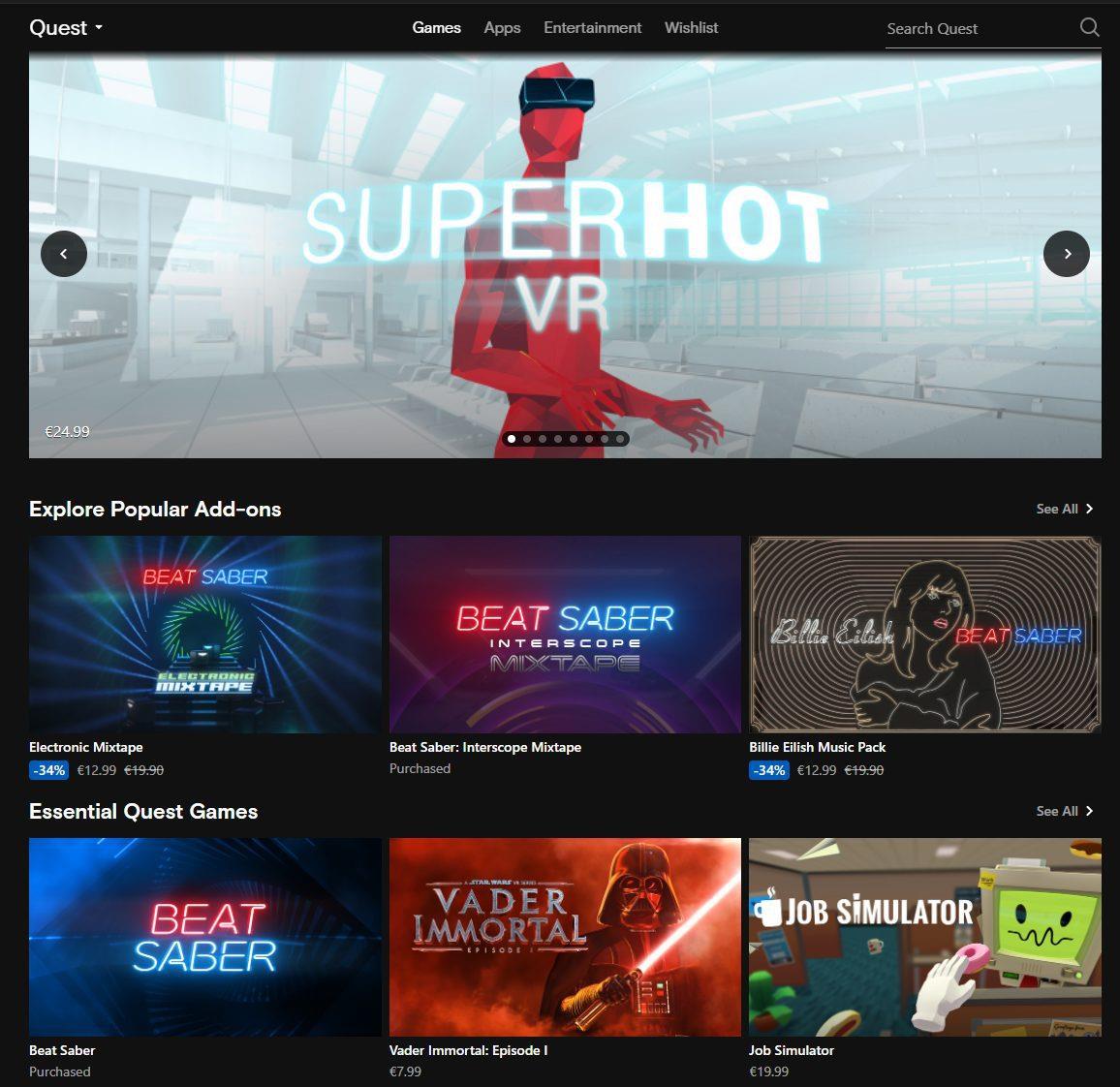
Spletna različica trgovine Oculus
Enako možnost imate na spletnem mestu Oculus. Poiščite zavihek trgovina in kupujte igre po mili volji. Dokler so vaše slušalke vklopljene za povezavo z omrežjem Wi-Fi, se bodo vaše igre takoj začele nameščati. Če so slušalke izklopljene ali niso povezane z Wifi, bodo namesto tega namestile igre, ko se bodo naslednjič povezale z omrežjem.
Izkoristite brezplačne možnosti
Čeprav je Quest 2 poceni za slušalke VR, je še vedno drag nakup. Če po pridobitvi knjižnice iger ne želite izgubiti še več, ne skrbite – na voljo je veliko brezplačnih možnosti. Medtem ko so priljubljene igre, kot je Beat Sabre, plačljive, je brezplačne vsebine veliko več, kot bi si morda mislili.
Ne samo, da lahko s svojimi slušalkami igrate igre Steam VR, ki jih že imate, ampak tudi v trgovini Oculus lahko najdete ogromno brezplačnih iger. Znotraj trgovine lahko uporabite meni Filtriraj po na desni strani trgovine, da filtrirate samo brezplačne igre. Preprosto izberite Cene in nato Brezplačno. V mobilni napravi lahko v iskalno vrstico na spletnem mestu trgovine vnesete besedo brezplačno, da si ogledate brezplačne možnosti.
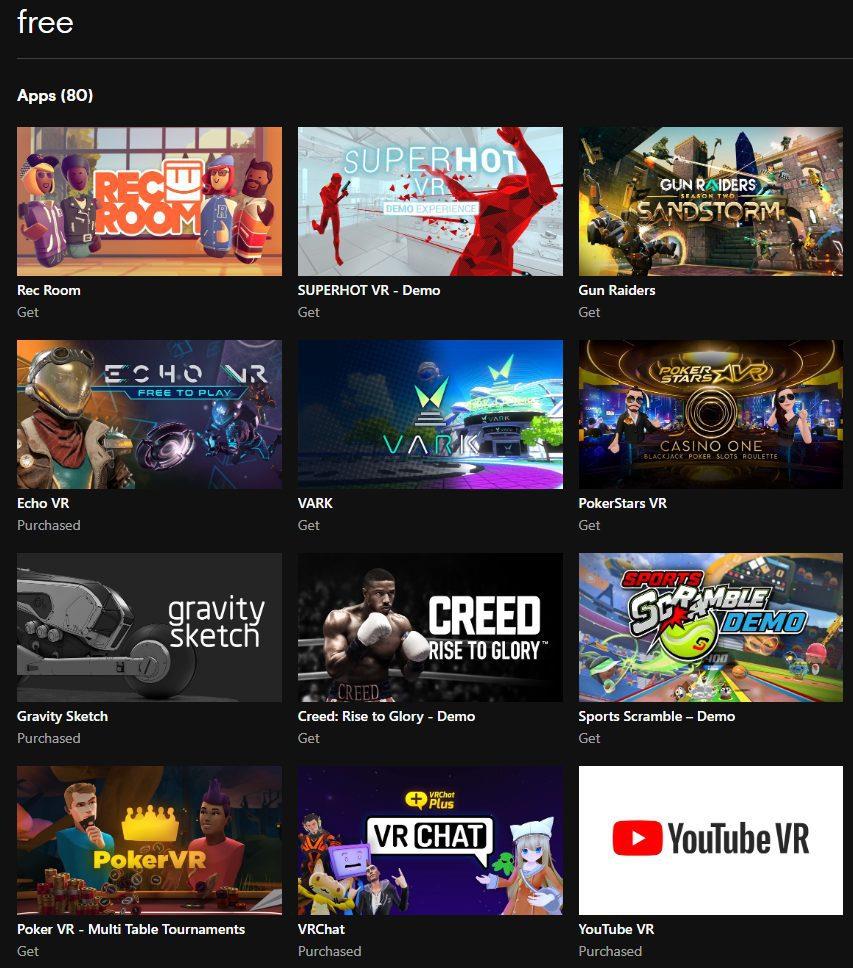
Spletna trgovina filtrirana samo za brezplačne igre
V brezplačnem razdelku boste lahko našli presenetljivo raznolike igre, vključno z igrami, kot so Echo VR, PokerStars VR, Gun Raiders, in brezplačnimi aplikacijami, kot sta NetflixVR in YoutubeVR. Če bi se radi vsaj pretvarjali, da Quest 2 uporabljate za nekaj koristnega, vam bodo morda všeč tudi nekatera brezplačna orodja za produktivnost, kot je Spatial. Najdete lahko tudi nekaj brezplačnih demo različic plačljivih iger, da boste bolje razumeli, če so vam všeč!
Uporabite seznam želja v trgovini
Ne glede na to, ali želite le spremljati prodajo ali ste že porabili svoj mesečni proračun za igre, ne oklevajte in izkoristite funkcijo seznama želja. Z lahkoto lahko spremljate padce cen svojih najljubših iger, jih pozneje znova poiščete in celo spremljate prihajajoče izdaje. Igre je mogoče dodati na svoj seznam želja, še preden so bile izdane, in nastavite lahko opomnike, ko bodo končno izšle.
Igre s seznamom želja lahko tudi v aplikaciji in spletni različici trgovine Oculus, čeprav na ta način ne boste mogli pričakovati paketov ali ponudb s seznamom DLC.
Uporabite darilne kode – unovčljive kode tretjih oseb
Poleg nakupa iger neposredno v trgovini Oculus, jih lahko prejmete tudi kot darilo ali jih kupite drugje in nato v trgovini unovčite kodo igre. Ko to izkoristite, bi morali prejeti e-poštno sporočilo s 25-mestno kodo, ki jo morate vnesti v trgovini, da unovčite darilo. To je podobno, kot lahko unovčite igro na Steamu in v trgovini Epic.
Te darilne kode lahko dobite, ko prejmete darilo od prijatelja ali kupite ključ igre drugje kot v trgovini Oculus. Zavedajte se, da če kupujete od preprodajalcev ključev tretjih oseb, tvegate, da boste prevarani in sploh ne boste prejeli kode, zato nadaljujte previdno!
Uporabite ploščo z informacijami v trgovini
Poleg tega, da vam omogoča nakup iger, lahko v trgovini Oculus Quest 2 najdete tudi veliko informacij. Predvsem ko uporabljate spletno različico ali različico aplikacije, lahko uporabite ploščo z informacijami ob strani seznama vsake igre, da izveste bistvene podrobnosti o igri.
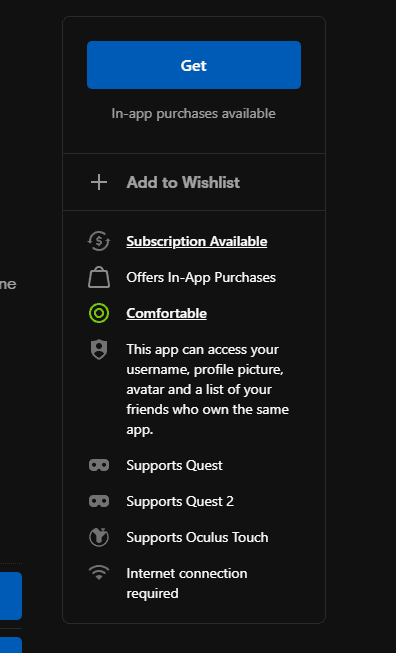
Plošča z informacijami na vsaki strani igre
Našli boste podrobnosti, kot je na primer, kako udobno je igrati igro – sproščeno, zmerno ali intenzivno, kar kaže, kako verjetno bo igra vplivala na uporabnike, dovzetne za potovalno slabost. Tako lahko vnaprej ugotovite, ali vam bo igra verjetno povzročila slabost ali je varna za začetnike!
V spletni in aplikacijski različici trgovine lahko najdete tudi nekaj podrobnosti o tem, s katerimi napravami je igra združljiva. Ni različice spletne trgovine/trgovine z aplikacijami, namenjene izključno Questu 2, zato lahko najdete tudi igre, ki niso združljive s slušalkami.
Zaključek
Na plošči z informacijami boste videli, ali bo igra, ki jo gledate, delovala na vaših slušalkah. Vidite lahko tudi, ali lahko igro igrate brez povezave! Ne pozabite deliti svojih komentarjev spodaj!
Apple je predstavil iOS 26 – veliko posodobitev s povsem novo zasnovo iz matiranega stekla, pametnejšimi izkušnjami in izboljšavami znanih aplikacij.
Študenti za študij potrebujejo določeno vrsto prenosnika. Ta ne sme biti le dovolj zmogljiv za dobro delo pri izbranem študijskem programu, temveč tudi dovolj kompakten in lahek, da ga lahko nosijo s seboj ves dan.
V tem članku vam bomo pokazali, kako ponovno pridobiti dostop do trdega diska, če ta odpove. Pa sledimo!
Na prvi pogled so AirPods videti kot vse druge prave brezžične slušalke. Vse pa se je spremenilo, ko so odkrili nekaj manj znanih funkcij.
Dodajanje tiskalnika v sistem Windows 10 je preprosto, čeprav se postopek za žične naprave razlikuje od postopka za brezžične naprave.
Kot veste, je RAM zelo pomemben del strojne opreme v računalniku, ki deluje kot pomnilnik za obdelavo podatkov in je dejavnik, ki določa hitrost prenosnika ali osebnega računalnika. V spodnjem članku vam bo WebTech360 predstavil nekaj načinov za preverjanje napak RAM-a s programsko opremo v sistemu Windows.
Preberite ta članek, da se naučite preprostega postopka povezovanja prenosnega računalnika s projektorjem ali TV na operacijskih sistemih Windows 11 in Windows 10.
Imate težave pri iskanju IP naslova vašega tiskalnika? Pokažemo vam, kako ga najti.
Pripravljate se na večer igranja in to bo velika noč – ravno ste prevzeli "Star Wars Outlaws" na pretočni storitvi GeForce Now. Odkrijte edino znano rešitev, ki vam pokaže, kako odpraviti napako GeForce Now s kodo 0xC272008F, da se lahko spet igralite Ubisoftove igre.
Ohranjanje vaših 3D tiskalnikov je zelo pomembno za dosego najboljših rezultatov. Tukaj je nekaj pomembnih nasvetov, ki jih je treba upoštevati.






